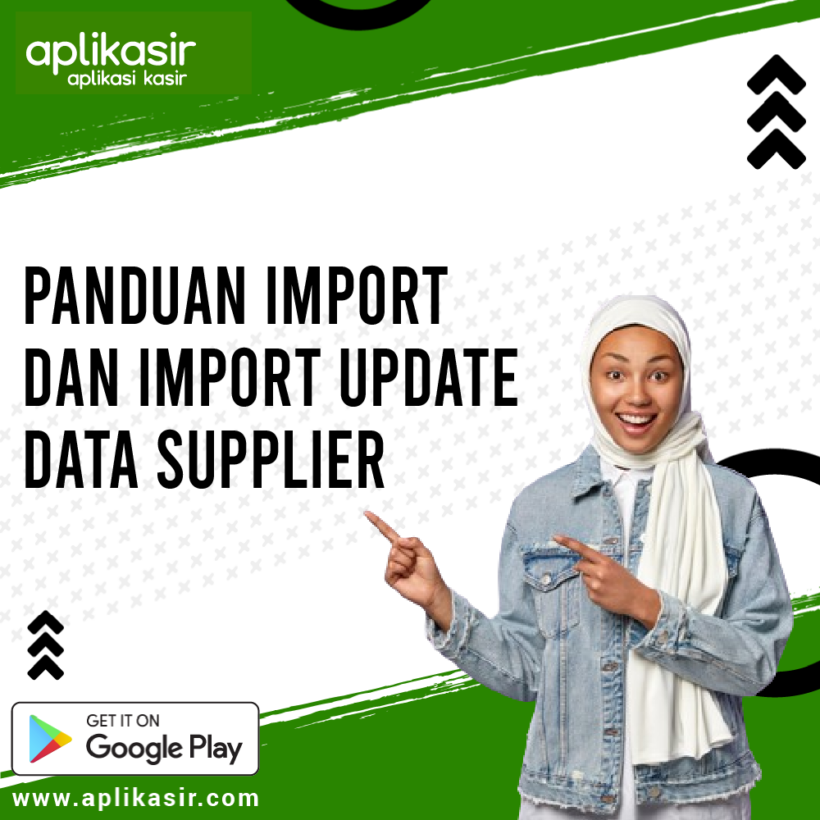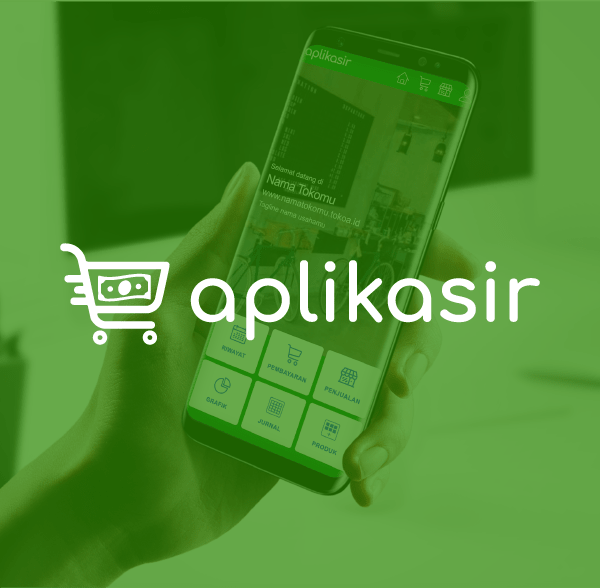Aplikasir memiliki berbagai fitur import data. salah satunya adalah import data supplier dan import update data supplier. Pada fitur ini kamu bisa membuat banyak data supplier sekaligus dalam 1x import, dan bisa update banyak data supplier sekaligus. ketentuan dan import dan import update data supplier ini juga sama dengan yang lain yaitu 500 data maksimal dalam 1x import, jika memiliki banyak data lebih silahkan di upload masing-masing per 1 file. Berikut ini panduannya, menggunakan komputer untuk mempermudah proses import dan edit data di excelnya.
Import Data Supplier :
1. Buka menu Export Import
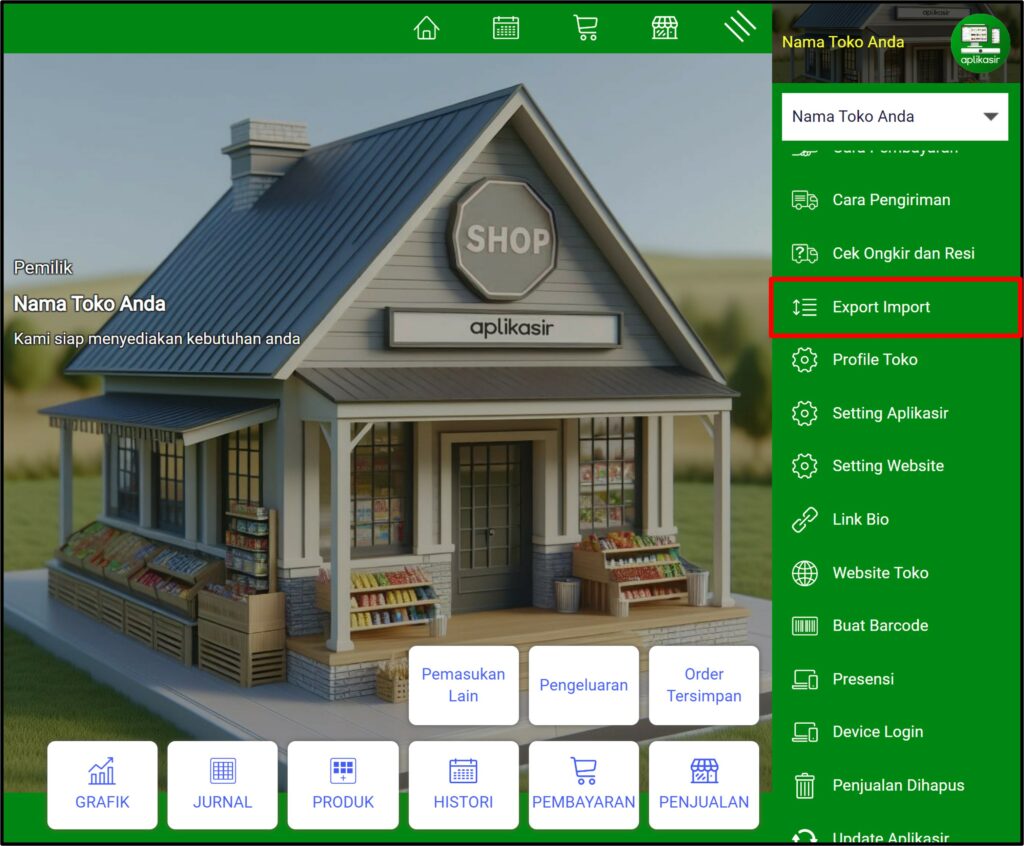
2. Download Form Import Supplier
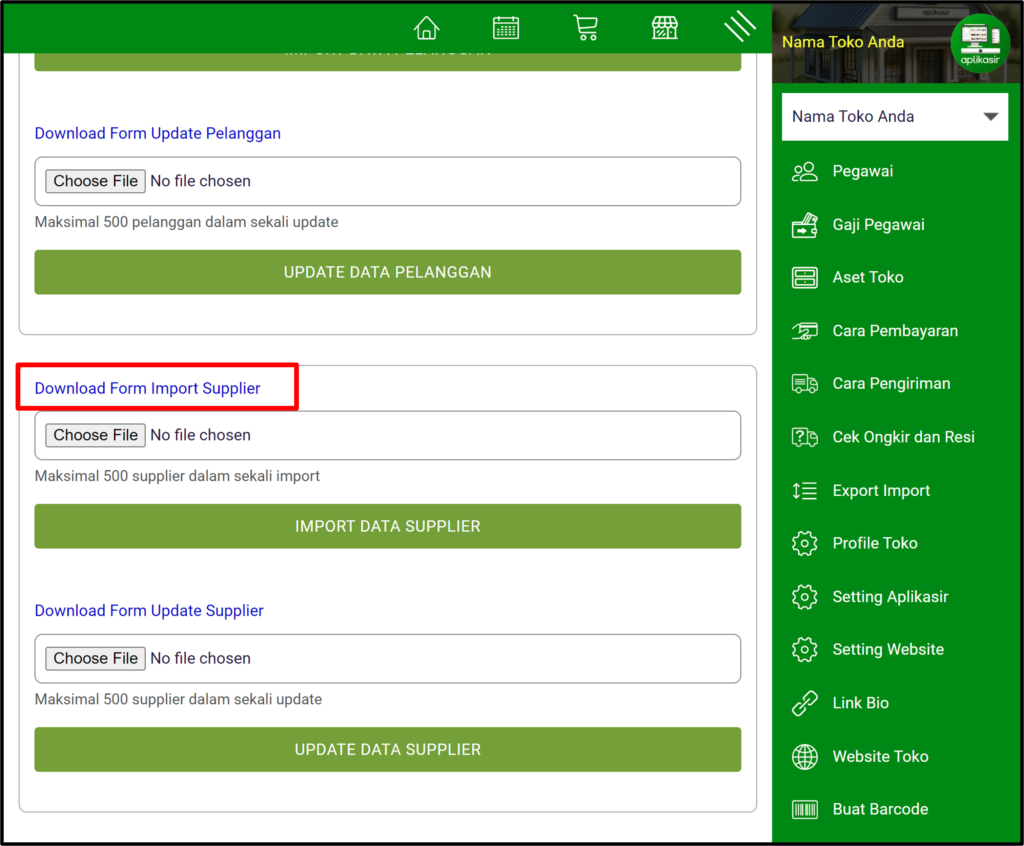
2. Buka File Form Import Data Supplier di Microsoft Excel, maka akan muncul kolom dan baris contoh cara mengisi form import supplier.
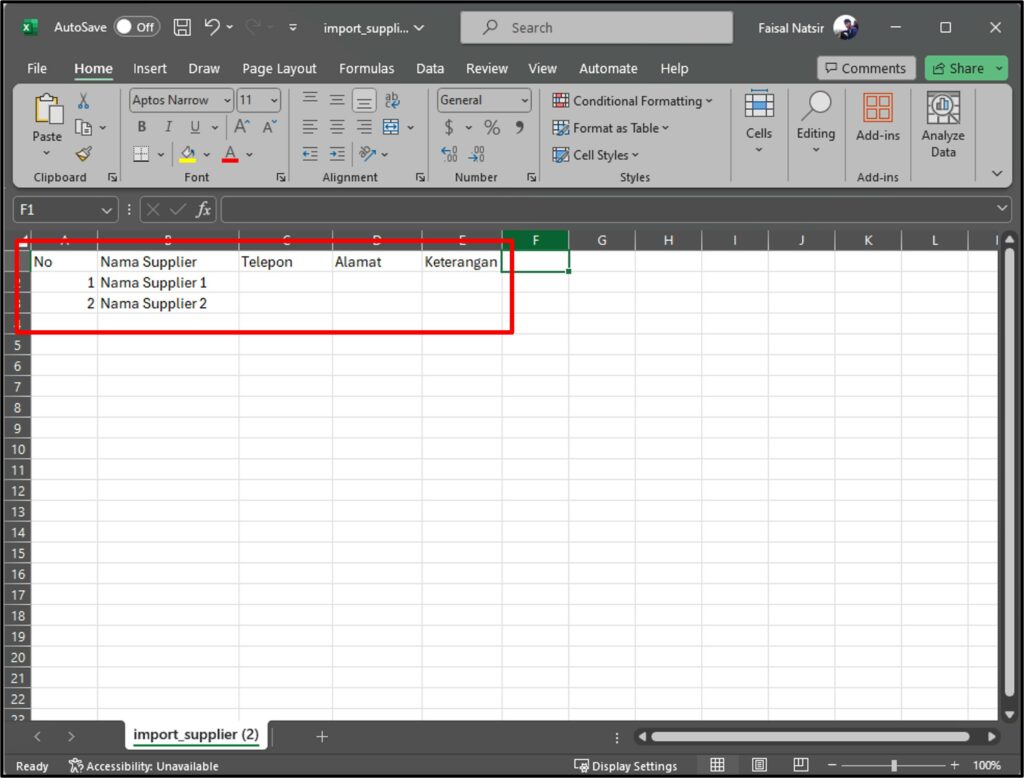
hapus atau edit nomor data 1 dan 2 karena 2 nomor itu hanya contoh data, lalu isi kolom-kolom data.
- Kolom Nama Supplier : di isi nama supplier
- Telepon : di isi nomor telepon / hp supplier
- Alamat : alamat supplier
- Keterangan : di isi keterangan tambahan di data suppli
Data yang wajib di isi kolom nama supplier. Simpan File form import data supplier tetap format .csv , setelah disimpan siap untuk di upload.
3. Upload File Form Import data yang sudah dibuat ke menu export import bagian import data supplier.
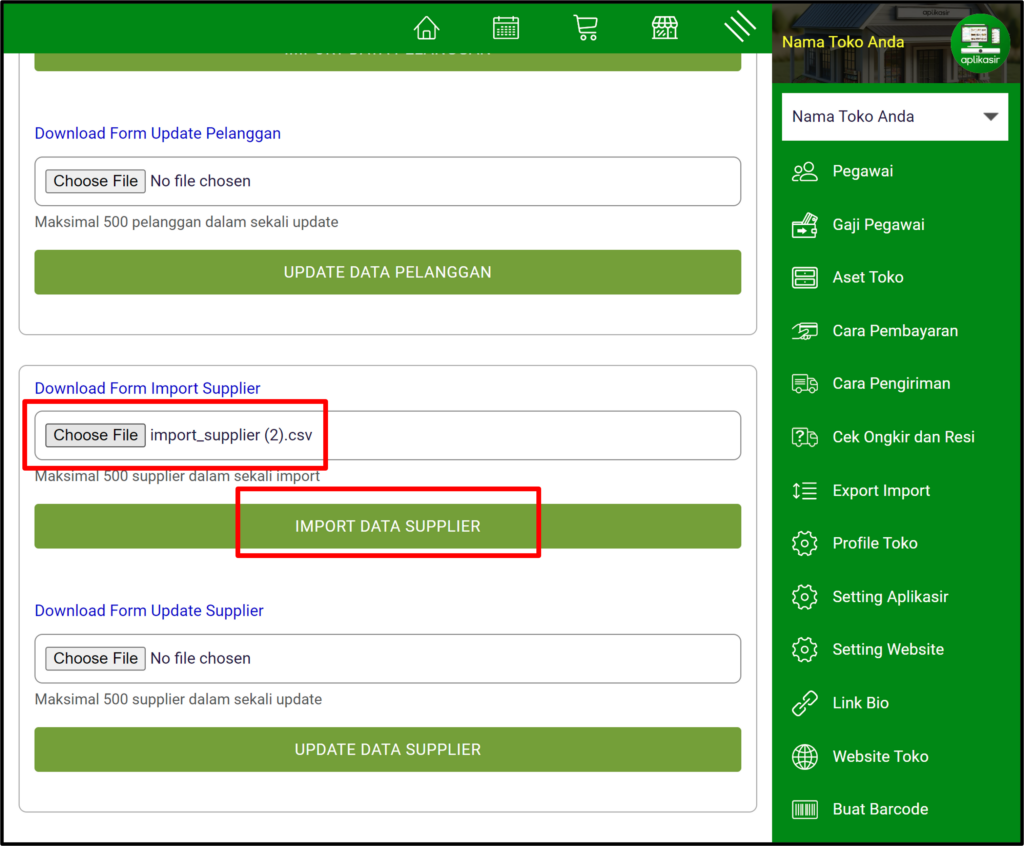
Pilih choose file, cari file, klik tombol “Import Data Supplier” nanti akan muncul notifikasi berapa data yang berhasil terupload. jika tertulis 0 jadi ada kesalahan template form import atau tipe file csv.
Import Update Data Supplier :
import update hanya digunakan untuk mengedit data yang sudah ada secara banyak sekaligus. dalam 1x import update maksimal 500 data juga.
1. Buka menu Export Import
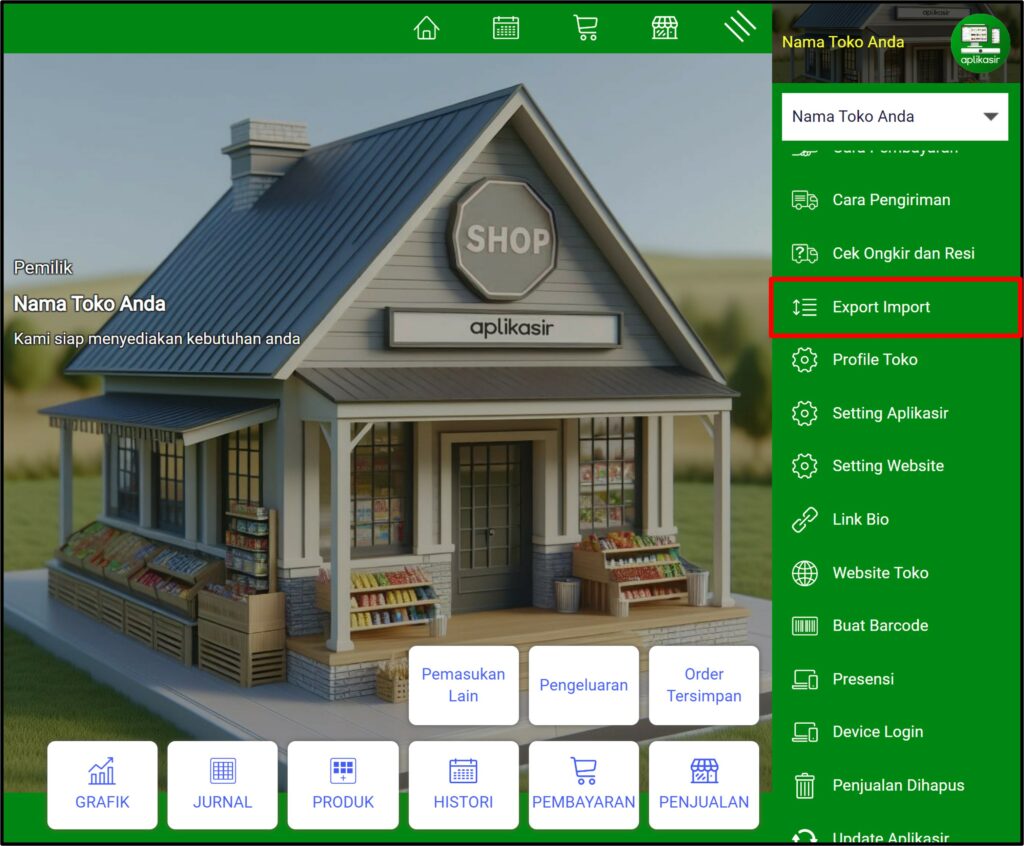
2. Download form import update supplier
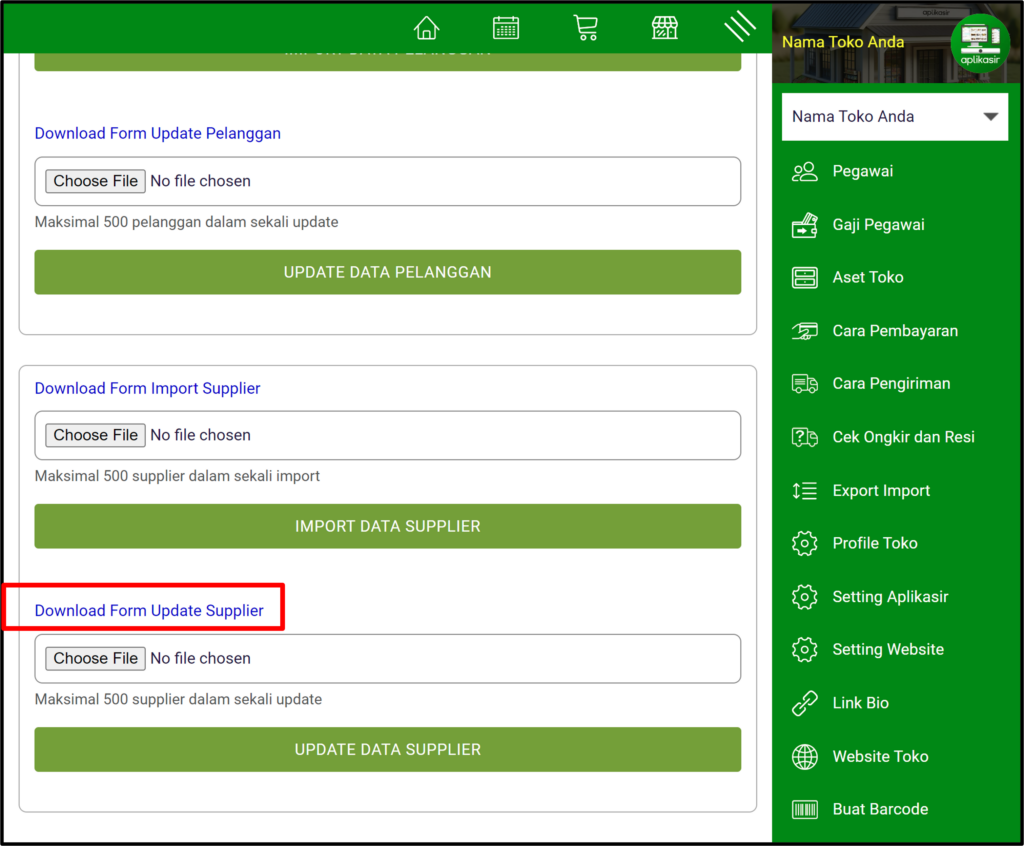
3. Buka file form update supplier, edit data di excel lalu simpan,
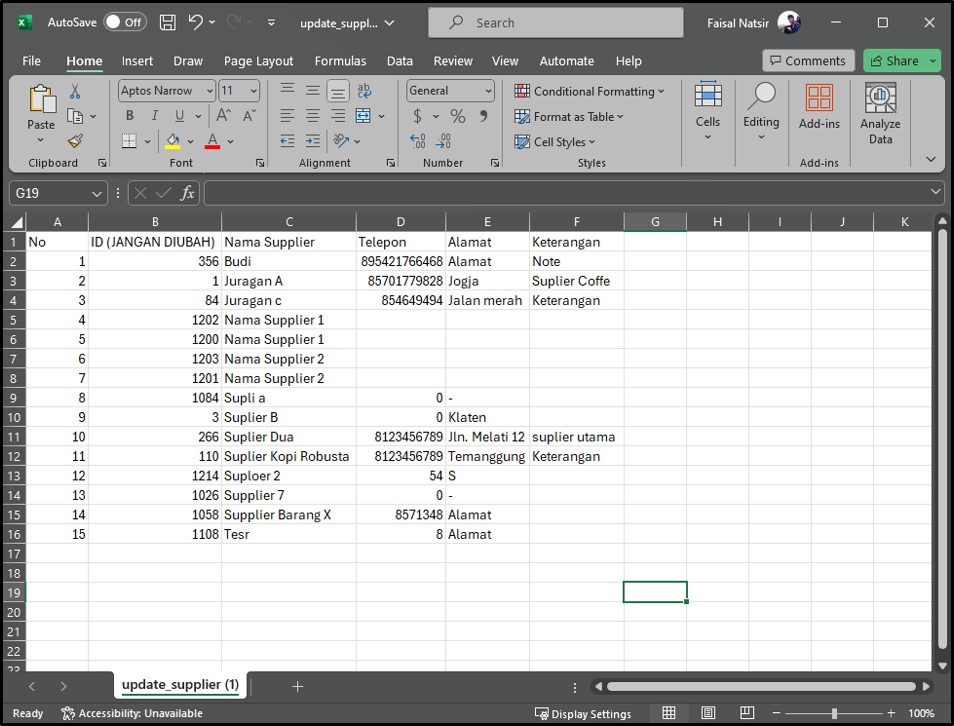
4. Ke menu export import, pilih file import update yang sudah diedit, upload dan pilih import update data supplier.
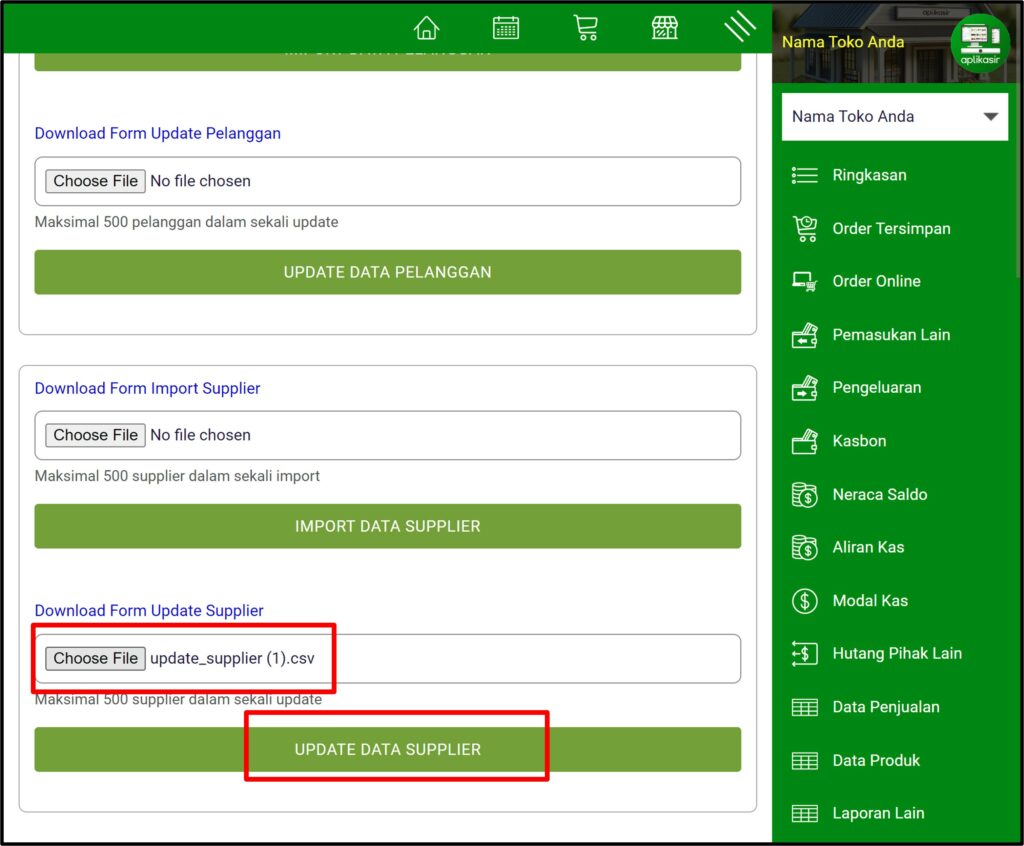
Pilih choose file, cari file, klik tombol “Update Data Supplier” nanti akan muncul notifikasi berapa data yang berhasil terupdate. jika tertulis 0 jadi ada kesalahan template form import atau tipe file csv.